Kā pārvērst RAR failu uz ZIP Windows

Vai jums ir RAR faili, kurus vēlaties pārvērst ZIP failos? Uzziniet, kā pārvērst RAR failu ZIP formātā.
Reizēm tīmeklī jums būs tīmekļa lapa, kurai vēlaties sekot līdzi. Tas varētu būt, piemēram, piegādes paziņojumu lapai vai produkta izlaišanas lapai. Lai gan jūs varētu paļauties, ka tīmekļa lapa tiks atjaunināta, kad tas būs nepieciešams, iekļaujot tajā vajadzīgo informāciju, taču reāli tā nav 100% uzticama. Varat arī regulāri atsvaidzināt tīmekļa lapu manuāli, taču tam ir nepieciešama pastāvīga uzmanība un logam vienmēr jābūt augšpusē, kas arī nav optimāla.
Tas, ko vēlaties, ir iespēja regulāri automātiski atsvaidzināt tīmekļa lapu. Tādā veidā jūs varat atstāt logu atvērtu fonā un tikai laiku pa laikam tam pievērst uzmanību, nevis pievērst tam pastāvīgu uzmanību.
Lai pārlūkprogrammai pievienotu šo funkciju, ir jāizmanto paplašinājumi. Viens no šādiem Chrome paplašinājumiem ir “Easy Auto Refresh”, kas pieejams šeit . Lai to instalētu, atveriet veikala lapu , pēc tam noklikšķiniet uz “Pievienot pārlūkam Chrome”, pēc tam noklikšķiniet uz “Pievienot paplašinājumu”, kad tas tiek prasīts.
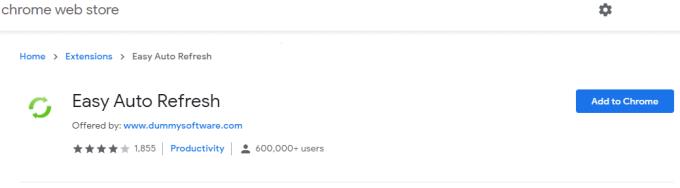
Pievienojiet paplašinājumu pārlūkam Chrome, noklikšķinot uz “Pievienot pārlūkam Chrome”.
Kad paplašinājums ir instalēts, pārslēdzieties uz cilni, kuru vēlaties automātiski atsvaidzināt. Lai to konfigurētu, augšējā labajā stūrī noklikšķiniet uz puzles gabala ikonas, pēc tam noklikšķiniet uz Easy Auto Refresh.
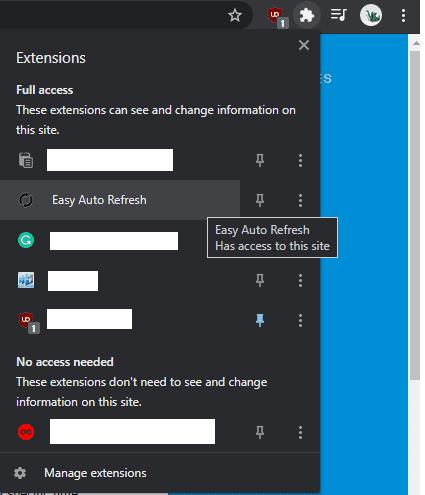
Noklikšķiniet uz puzles gabala ikonas, pēc tam uz “Easy Auto Refresh”.
Uznirstošajā logā ievadiet sekunžu skaitu, pēc kura vēlaties atsvaidzināt lapu, pēc tam noklikšķiniet uz "Sākt". Lapa tiks automātiski atsvaidzināta katru reizi, kad beigsies iestatītā taimera termiņš. Taimeris turpinās darboties, līdz atkal atverat uznirstošo logu un noklikšķināsit uz "Apturēt".
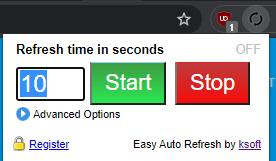
Ievadiet, cik bieži vēlaties lapu atkārtoti ielādēt.
Programmas pamata funkcionalitāti varat izmantot bez maksas. Ir arī dažas papildu iespējas, kuras var atbloķēt, samaksājot par gada licenci 24,95 USD vērtībā.
Vai jums ir RAR faili, kurus vēlaties pārvērst ZIP failos? Uzziniet, kā pārvērst RAR failu ZIP formātā.
Atklājiet, kā labot OneDrive kļūdas kodu 0x8004de88, lai varētu atjaunot savu mākoņu krātuvi.
Spotify var būt traucējošs, ja tas automātiski atveras katru reizi, kad jūs sākat datoru. Atspējojiet automātisko palaišanu, izmantojot šos soļus.
Saglabājiet kešu iztīrītu savā Google Chrome tīmekļa pārlūkā, sekojot šiem soļiem.
Microsoft Teams pašlaik neatbalsta jūsu tikšanās un zvanus kastēšanai uz TV dabiski. Bet jūs varat izmantot ekrāna atspoguļošanas lietotni.
Vai domājat, kā integrēt ChatGPT Microsoft Word? Šis ceļvedis parāda, kā to izdarīt ar ChatGPT for Word papildinājumu 3 vienkāršos soļos.
Šajā pamācībā mēs parādām, kā mainīt noklusējuma tālummaiņas iestatījumu Adobe Reader.
Šeit atradīsit detalizētas instrukcijas, kā mainīt lietotāja aģentu virkni Apple Safari pārlūkprogrammā MacOS.
Vai bieži redzat paziņojumu "Atvainojiet, mēs nevarējām savienoties" MS Teams? Izmēģiniet šos problēmu novēršanas padomus, lai tagad atbrīvotos no šīs problēmas!
Ja meklējat atsvaidzinošu alternatīvu tradicionālajai ekrānām, Samsung Galaxy S23 Ultra piedāvā lielisku risinājumu. Ar







